- โปรแกรมฟรี EaseUS
- Data Recovery Wizard Free
- Todo Backup Free
- Partition Master Free
หน้าสารบัญ
อัปเดตเมื่อ Jul 09, 2025
Windows OS เป็นระบบปฏิบัติการที่ได้รับความนิยมมากที่สุดระบบหนึ่งของโลก โดยมีผู้ใช้งานรายวันหลายล้านคน ด้วยความนิยมนี้ ผู้ใช้หลายคนจึงรายงานปัญหาต่างๆ มากมายที่เกี่ยวข้องกับระบบปฏิบัติการ Windows ของตน ระบบปฏิบัติการอาจทำงานผิดพลาดหรือเสียหายได้ ซึ่งทำให้จำเป็นต้องมีเครื่องมือซ่อมแซมที่เหมาะสม บทความนี้มีเนื้อหาเกี่ยวกับการให้ เครื่องมือซ่อมแซม Windows 11 ที่ดีที่สุดแก่ผู้ใช้ ซึ่งสามารถช่วยแก้ไขข้อผิดพลาดของ Windows ได้
นอกจากนี้ EaseUS ยังอนุญาตให้เลือกเครื่องมือเหล่านี้ตามการทดสอบจริงเพื่อยืนยันความถูกต้องของเครื่องมือเหล่านี้ ดังนั้น เครื่องมือซ่อมแซม Windows 11 ทั้งหมดที่กล่าวถึงด้านล่างนี้จึงมอบตัวเลือกที่ดีที่สุดให้กับคุณ อย่างไรก็ตาม ควรดูรายละเอียดเพื่อทำความเข้าใจว่าเครื่องมือใดเหมาะกับคุณที่สุด
รีวิวด่วนของเครื่องมือซ่อมแซม Windows 11
เมื่อใดก็ตามที่คุณมองหา เครื่องมือซ่อมแซม Windows 11 ที่ดี คุณจำเป็นต้องพิจารณาปัจจัยบางประการที่กำหนดการใช้งานที่น่าประทับใจ ซึ่งรวมถึงการตรวจสอบราคาของเครื่องมือ การประเมินความปลอดภัย ความเสี่ยงในการละเมิดข้อมูล และความเข้ากันได้
ด้านล่างนี้เป็นรายการเครื่องมือซ่อมแซมหลักพร้อมด้วยรายละเอียดสำคัญบางส่วนที่อธิบายว่าเครื่องมือใดสามารถใช้เป็นตัวเลือกที่เหมาะสมสำหรับการซ่อมแซม Windows:
| การเปรียบเทียบ | คุณสมบัติการซ่อมแซม | ความยากลำบาก |
|---|---|---|
|
|
|
|
|
|
|
|
|
|
|
|
|
|
|
|
|
|
|
|
|
| เครื่องมือปรับแต่ง Windows ขั้นสูงสุด |
|
|
บทวิจารณ์ของบรรณาธิการ:
หากคุณพบว่าภาพรวมของเครื่องมือซ่อมแซม Windows 11 เหล่านี้มีประโยชน์ โปรดแชร์กับเพื่อน ๆ ของคุณทางออนไลน์ เพื่อช่วยให้ผู้คนค้นหาเครื่องมือซ่อมแซมที่ง่ายและดีที่สุดได้มากขึ้น
เครื่องมือซ่อมแซม Windows 11 แนะนำ | รายการตรวจสอบปี 2024
หากต้องการให้การเลือกของคุณเข้าใจง่ายขึ้น คุณต้องทำความเข้าใจ เครื่องมือซ่อมแซม Windows 11 ก่อน หัวข้อนี้จะให้ภาพรวมอย่างครอบคลุมของเครื่องมือซ่อมแซมทั้งหมดที่กล่าวถึง พร้อมทั้งเหตุผลที่ทำให้เครื่องมือดังกล่าวอยู่ในอันดับต้นๆ ของรายการ:
1. โปรแกรม EaseUS Partition Master
EaseUS Partition Master นำเสนอตัวเลือกที่ดีที่สุดสำหรับการจัดการ Windows ที่ง่ายดาย โดยมอบระบบจัดการพาร์ติชั่นที่สมบูรณ์ให้แก่ผู้ใช้ เครื่องมือนี้มอบระบบทั้งหมดเพื่อแก้ไขปัญหาภายในอุปกรณ์ Windows และจัดเตรียมฟังก์ชันการจัดการดิสก์เพิ่มเติม
เครื่องมือนี้สามารถแก้ไขปัญหาที่เกี่ยวข้องกับฮาร์ดไดรฟ์ได้ทั้งหมดด้วยการฟอร์แมต ลบพาร์ติชัน หรือตรวจสอบสุขภาพ นอกจากนี้ เครื่องมือนี้ยังเสนอโซลูชันสำหรับปัญหาใดๆ ที่เกี่ยวข้องกับระบบการบูต เช่น การซ่อมแซม MBR การซ่อมแซมการบูต การเปลี่ยนลำดับการบูต และอื่นๆ อีกมากมาย

ต่อไปนี้คือข้อดีและข้อเสียของการใช้เครื่องมือนี้เพื่อซ่อมแซมข้อผิดพลาดของ Windows 11:
| ข้อดี | ข้อเสีย |
|---|---|
|
|
ดาวน์โหลดซอฟต์แวร์ซ่อมแซม:
คุณสามารถ ดาวน์โหลดเครื่องมือซ่อมแซม Windows 11 ได้ฟรี โดยใช้ปุ่มสีน้ำเงินด้านบน
2. พรอมต์คำสั่งของ Windows
ระบบบรรทัดคำสั่งพื้นฐานที่มีใน Windows สามารถใช้เป็นวิธีแก้ปัญหาโดยตรงในการซ่อมแซม Windows 11 ของคุณได้ หากคุณมีความรู้เกี่ยวกับการจัดการระบบบรรทัดคำสั่งเป็นอย่างดี นี่คือตัวเลือกที่เหมาะสม เนื่องจากมีคำสั่งพารามิเตอร์หลักสามคำสั่งสำหรับซ่อมแซมข้อผิดพลาดของฮาร์ดไดรฟ์:
- คำสั่ง SFC - สแกนและกู้คืนไฟล์ระบบที่เสียหาย
- คำสั่ง DISM - ซ่อมแซมไฟล์อิมเมจของ Windows
- คำสั่ง CHKDSK - สแกนและซ่อมแซมฮาร์ดไดรฟ์เพื่อหาปัญหาของระบบไฟล์
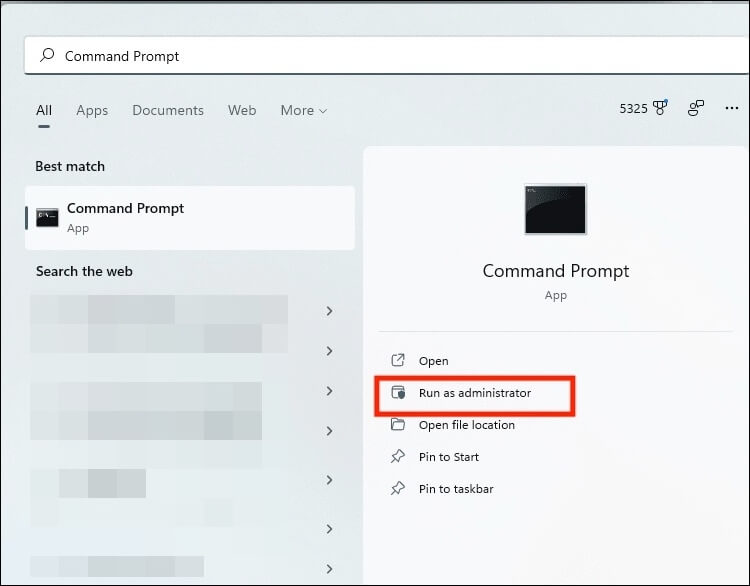
ต่อไปนี้คือข้อดีและข้อเสียของการใช้เครื่องมือนี้เพื่อซ่อมแซมข้อผิดพลาดของ Windows 11:
| ข้อดี | ข้อเสีย |
|---|---|
|
|
ดาวน์โหลดซอฟต์แวร์ซ่อมแซม: เป็นเครื่องมือในตัวของ Windows และคุณไม่จำเป็นต้องดาวน์โหลดจากเว็บไซต์
3. เครื่องมือแก้ไขปัญหา Windows
เครื่องมือซ่อมแซม Windows 11 ที่ไม่ซ้ำใครนี้มีเครื่องมือต่างๆ สำหรับการแก้ไขปัญหาคอมพิวเตอร์ ตั้งแต่ปัญหาการเชื่อมต่อพื้นฐานไปจนถึงความผิดปกติของระบบปฏิบัติการ คุณสามารถเรียกใช้ Windows Troubleshooters เพื่อแก้ไขปัญหาได้อย่างง่ายดาย เครื่องมือนี้ให้การแก้ไขปัญหาหลายด้าน เช่น Windows Update, Bluetooth และ Network และ Video Playback

ต่อไปนี้คือข้อดีและข้อเสียของการใช้เครื่องมือนี้เพื่อซ่อมแซมข้อผิดพลาดของ Windows 11:
| ข้อดี | ข้อเสีย |
|---|---|
|
|
ดาวน์โหลดซอฟต์แวร์ซ่อมแซม: เป็นเครื่องมือในตัวของ Windows และคุณไม่จำเป็นต้องดาวน์โหลดจากเว็บไซต์
4. คุณสมบัติการซ่อมแซมการเริ่มต้นระบบ Windows
ตัวเลือกทันทีอีกตัวหนึ่งสำหรับการซ่อมแซม Windows คือคุณลักษณะการซ่อมแซมการเริ่มต้นระบบ ซึ่งช่วยในการนำทางการตั้งค่าเฟิร์มแวร์ระบบของอุปกรณ์และสามารถช่วยในการดำเนินการกู้คืนระบบหรือคืนค่าโดยรวมได้
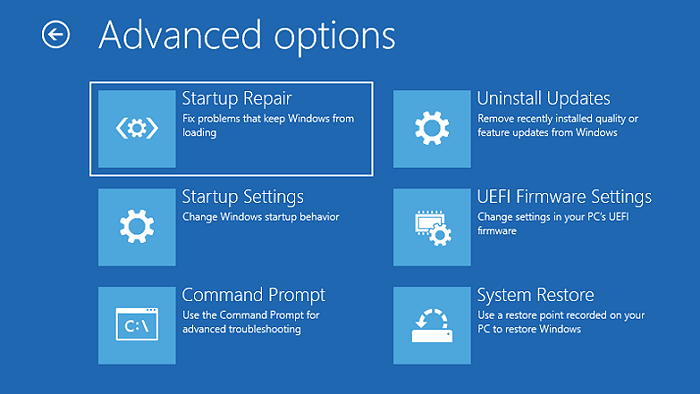
ต่อไปนี้คือข้อดีและข้อเสียของการใช้เครื่องมือนี้เพื่อซ่อมแซมข้อผิดพลาดของ Windows 11:
| ข้อดี | ข้อเสีย |
|---|---|
|
|
ดาวน์โหลดซอฟต์แวร์ซ่อมแซม: เป็นเครื่องมือในตัวของ Windows และคุณไม่จำเป็นต้องดาวน์โหลดจากเว็บไซต์
5. FixWin สำหรับ Windows
เครื่องมือซ่อมแซม Windows 11 ที่มีประสิทธิภาพนี้ช่วยให้ผู้ใช้สามารถแก้ไขปัญหา Windows ต่างๆ ได้อย่างสะดวกง่ายดาย โดยสามารถแก้ไขปัญหาในระดับฮาร์ดแวร์และซอฟต์แวร์ต่างๆ ได้ FixWin 11 มีแท็บ 6 แท็บสำหรับแก้ไขปัญหา ได้แก่ File Explorer, Internet and Connections, System Repair, System Tools, Troubleshooters และ Other Fixes

ต่อไปนี้คือข้อดีและข้อเสียของการใช้เครื่องมือนี้เพื่อซ่อมแซมข้อผิดพลาดของ Windows 11:
| ข้อดี | ข้อเสีย |
|---|---|
|
|
ดาวน์โหลดซอฟต์แวร์ซ่อมแซม: https://www.thewindowsclub.com/downloads/FixWin11.zip
6. ปรับแต่งการซ่อมแซม Windows
เครื่องมือซ่อมแซม Windows 11 นี้ช่วยให้สามารถกู้คืนการตั้งค่า Windows ดั้งเดิมและแก้ไขปัญหาต่างๆ ได้มากมาย โดยสามารถแก้ไขปัญหาทั่วไป เช่น ข้อผิดพลาดในรีจิสทรี สิทธิ์ของไฟล์ที่ไม่ถูกต้อง การอัปเดต Windows และปัญหาไฟร์วอลล์

ต่อไปนี้คือข้อดีและข้อเสียของการใช้เครื่องมือนี้เพื่อซ่อมแซมข้อผิดพลาดของ Windows 11:
| ข้อดี | ข้อเสีย |
|---|---|
|
|
ดาวน์โหลดซอฟต์แวร์ซ่อมแซม: https://www.tweaking.com/
7. โปรแกรมเพิ่มประสิทธิภาพ Ashampoo
คุณสามารถใช้ Ashampoo WinOptimizer เพื่อปรับปรุงระบบ Windows ให้มีประสิทธิภาพมากขึ้น รวดเร็วขึ้น และดีขึ้น นอกจากนี้ ยังให้ประสิทธิภาพโดยรวมที่ดีขึ้น และปกป้องความเป็นส่วนตัวของผู้ใช้ด้วยอินเทอร์เฟซที่ใช้งานง่าย นอกจากนี้ยังมีระบบทำความสะอาดอุปกรณ์ที่น่าประทับใจซึ่งช่วยลบข้อมูลที่ละเอียดอ่อน

ต่อไปนี้คือข้อดีและข้อเสียของการใช้เครื่องมือนี้เพื่อซ่อมแซมข้อผิดพลาดของ Windows 11:
| ข้อดี | ข้อเสีย |
|---|---|
|
|
ดาวน์โหลดซอฟต์แวร์ซ่อมแซม: https://www.ashampoo.com/en-us/winoptimizer
8. โปรแกรมปรับแต่ง Windows ขั้นสุดยอด
เครื่องมือฟรีนี้ช่วยให้คุณเปลี่ยนการตั้งค่าอุปกรณ์และซ่อมแซมระบบได้ ช่วยปรับแต่งประสิทธิภาพต่างๆ และรองรับการปรับแต่งความปลอดภัย ข้อดีที่สำคัญประการหนึ่งของการใช้เครื่องมือซ่อมแซม Windows นี้คือความสามารถในการย้อนกลับการเปลี่ยนแปลงที่เกิดขึ้นโดยไม่ได้ตั้งใจ

ต่อไปนี้คือข้อดีและข้อเสียของการใช้เครื่องมือนี้เพื่อซ่อมแซมข้อผิดพลาดของ Windows 11:
| ข้อดี | ข้อเสีย |
|---|---|
|
|
ดาวน์โหลดซอฟต์แวร์ซ่อมแซม: https://www.techspot.com/downloads/6167-ultimate-windows-tweaker.html
บทสรุป
บทความนี้จะอธิบายรายละเอียดเกี่ยวกับ เครื่องมือซ่อมแซม Windows 11 ที่ดีที่สุดสำหรับการแก้ไขข้อผิดพลาดระบบที่สำคัญ การเลือกตัวเลือกที่ดีที่สุดจากรายการถือเป็นสิ่งสำคัญ เนื่องจากคุณต้องการตัวเลือกที่มีประสิทธิภาพในการซ่อมแซมคอมพิวเตอร์ของคุณ เราหวังว่าคุณจะพบโซลูชันที่เหมาะสมที่สุดสำหรับคอมพิวเตอร์ Windows ของคุณ
อย่างไรก็ตาม หากคุณต้องการเปลี่ยนแปลงระดับดิสก์ที่สำคัญในคอมพิวเตอร์ Windows ของคุณ EaseUS Partition Master เป็นตัวเลือกที่ยอดเยี่ยม ช่วยให้คุณสามารถดำเนินการซ่อมแซมระบบและช่วยเริ่มต้นระบบไดรฟ์ที่เหมาะสม
คำถามที่พบบ่อยเกี่ยวกับเครื่องมือซ่อมแซม Windows 11
อาจมีคำถามรายละเอียดเพิ่มเติมเกี่ยวกับ เครื่องมือซ่อมแซม Windows 11 ที่ยังไม่ได้รับคำตอบ เพื่อตอบคำถามเหล่านี้ เราได้ตอบคำถามสำคัญบางข้อที่เกี่ยวข้องกับการซ่อมแซม Windows 11
1. มีเครื่องมือซ่อมแซม Windows หรือไม่?
ใช่ มีเครื่องมือซ่อมแซม Windows หลายประเภท เช่น Windows Troubleshooter, Windows Startup Repair Feature และ Windows Command Prompt ซึ่งได้แก่ SFC, DISM และ CHKDSK
2. Windows 11 มีฟังก์ชั่นซ่อมแซมหรือไม่?
เช่นเดียวกับ Windows 10, Windows 11 ยังมีเครื่องมือซ่อมแซมหลายตัวที่คุณสามารถใช้เพื่อช่วยแก้ไขปัญหาที่เกี่ยวข้องกับ Windows เครื่องมือเหล่านี้ได้แก่ เครื่องมือแก้ไขปัญหา เครื่องมือซ่อมแซมการเริ่มต้นระบบ และคำสั่ง CMD
3. ฉันจะได้รับเครื่องมือซ่อมแซม Windows 11 ได้อย่างไร
หากคุณต้องการเครื่องมือซ่อมแซม Windows 11 โดยเฉพาะ เราขอแนะนำให้คุณดาวน์โหลด EaseUS Partition Master เพราะประกอบด้วยเครื่องมือที่จำเป็นทั้งหมดที่ต้องการในการเพิ่มประสิทธิภาพระบบของคุณ
เราสามารถช่วยคุณได้อย่างไร?
บทความที่เกี่ยวข้อง
-
วิธีการเบิร์น ISO ลงดีวีดีบน Windows 10/11 (บทช่วยสอนทีละขั้นตอน)
![author icon]() Suchat/2025/07/09
Suchat/2025/07/09 -
[แก้ได้แล้ว] Antimalware Service ใช้งานดิสก์สูงบน Windows 11/10 ปี 2022
/2025/07/09
-
วิธีแบ่งพาร์ติชั่นฮาร์ดไดรฟ์ใน Windows 11/10 [ใหม่ 2024]
![author icon]() Suchat/2025/07/09
Suchat/2025/07/09 -
สองดิสก์ยูทิลิตี้ที่มีประโยชน์ ดีที่สุดใน Windows (11/10/8/7/Vista/XP)
/2025/07/09
EaseUS Partition Master

จัดการพาร์ติชั่นและเพิ่มประสิทธิภาพดิสก์อย่างมีประสิทธิภาพ
